
サイト・運営者情報
- 「アプリポ」はスマホアプリやSIM回線&機種)に関する疑問に答えるサイトです。私たちは常時複数の格安SIM回線を実際に契約し、通信速度を計測できるサービスの開発など、専門的視点と消費者目線を両立した体制で運営しています。運営会社
目次
YouTube(ユーチューブ)のチャンネル登録とは?
【2022年4月更新!】
YouTubeのチャンネル登録とは、SNSのフォローと同じような状態を指します。
チャンネル登録しておくと、登録したチャンネルに動画が追加された時に通知を受け取ることができたり、アプリの登録チャンネルタブで一覧で動画を確認することができます。
お気に入りのチャンネルの動画をいち早く見逃すことなくチェックできるため、とても便利な機能です。
また、YouTubeを収益化するためには一定の登録者数が必要であるため、お気に入りの投稿者を応援すると言う意味でもチャンネルを登録してあげると良いでしょう。
しかし、長くYouTubeを利用していると、過去にチャンネル登録したものの興味がなくなってしまった、と言うこともありますよね。
そんな時は、チャンネル登録を解除しましょう。
チャンネル登録の解除や再登録は、簡単に行うことができます。
この記事では、YouTube(ユーチューブ)のチャンネル登録を解除する方法を解説します。
YouTube(ユーチューブ)のチャンネル登録を解除する方法&やり方
YouTubeのチャンネル登録を解除する方法を2つご紹介します。
登録チャンネルのリストからチャンネル登録解除する方法
1.YouTubeのアプリを開き、画面下部に表示されている「登録チャンネル」をタップします。
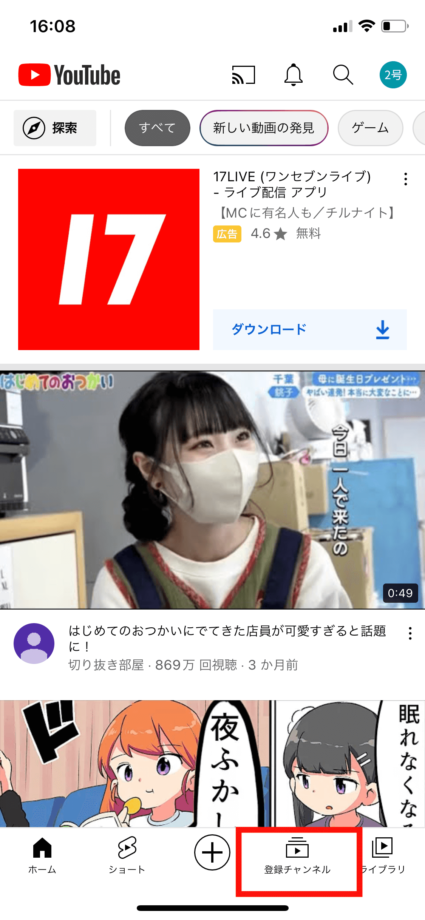
2.画面右上の「すべて」をタップします。
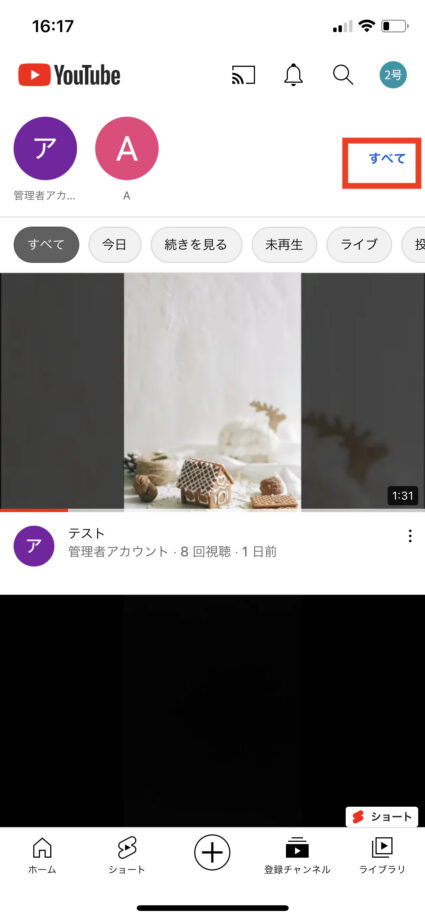
登録しているチャンネルの一覧が表示されました。
3.画面右上の「管理」をタップします。
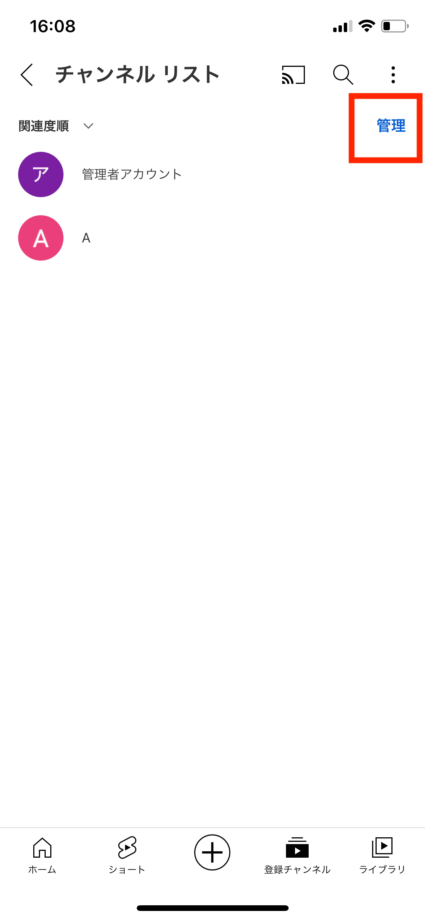
4.登録解除したいチャンネルを左へスワイプします。
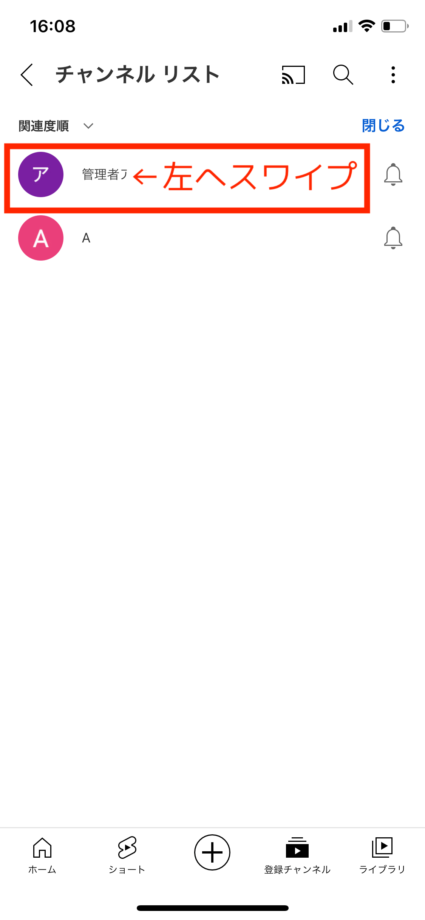
5.「登録解除」をタップします。
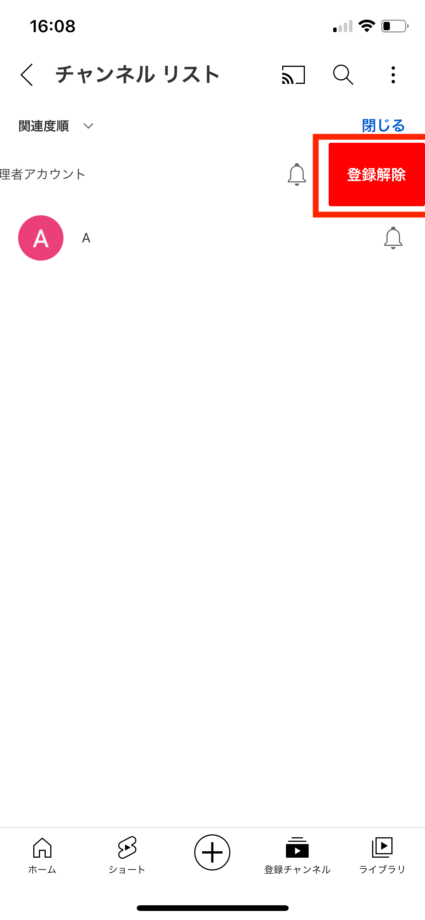
チャンネル名がグレーになり、画面下部にメッセージが表示されました。
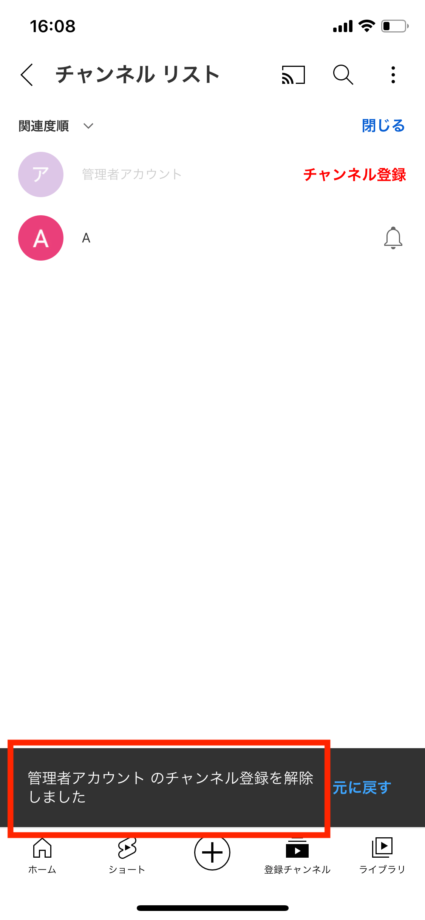
これでチャンネル登録の解除は完了です。
この時点で「やっぱり登録しておきたい」と言う場合は、画面右下に表示されている「元に戻す」をタップすると再びチャンネル登録することができます。
動画再生画面からチャンネル登録解除する方法
動画を閲覧中にチャンネル登録を解除したい場合は、以下の方法で解除することができます。
1.「登録済み」をタップします。
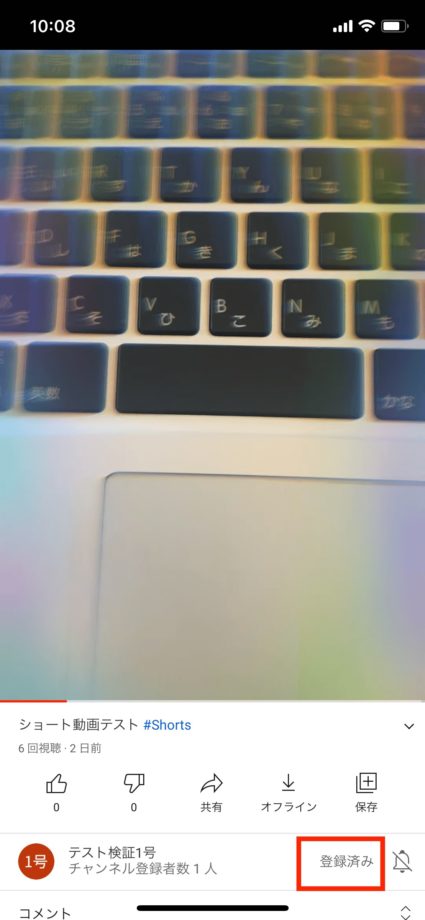
2.確認メッセージが表示されますので、「登録解除」をタップします。
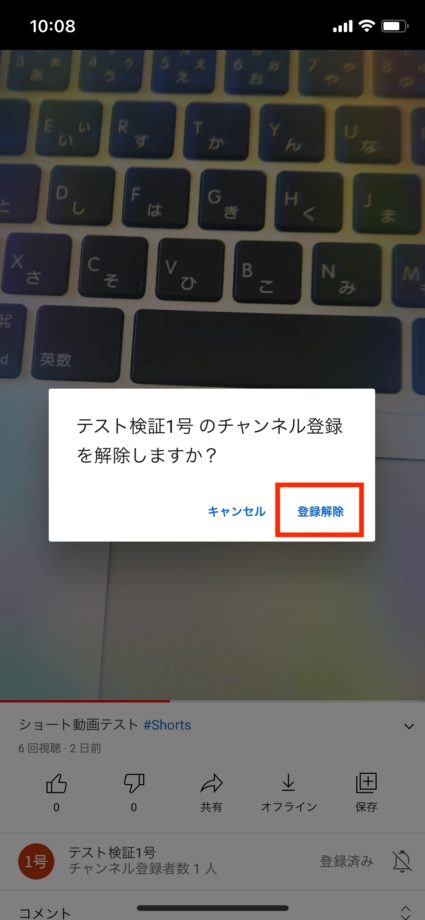
画面下部にメッセージが表示されました。

これで、チャンネル登録を解除できました。
この時点で「やっぱり登録しておきたい」と言う場合は、画面右下に表示されている「元に戻す」をタップすると再びチャンネル登録することができます。
関連リンク
お役立ちリンク:YouTube公式ヘルプセンター
画像引用元&出典:YouTube
本ページの情報は2022年4月27日時点の情報です。最新の情報については必ず各サービスの公式サイトご確認ください。
Profile
この記事の執筆者
Company
サイト運営会社概要
About







